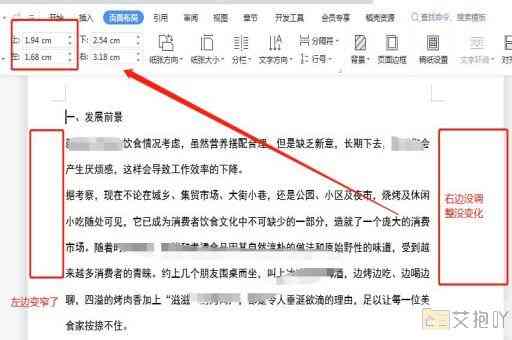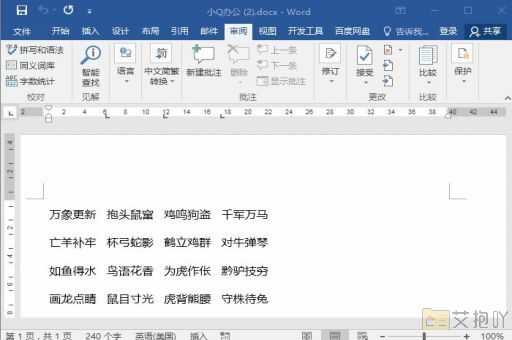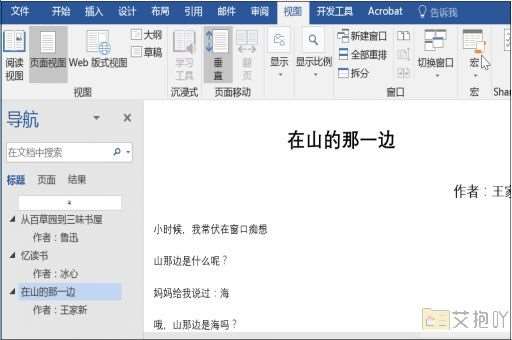word中如何删除空白页的两种方法
在使用word进行文档编辑时,我们可能会遇到一些空白页无法删除的问题。这些空白页可能是由于格式错误、分页符或者段落间距过大等原因造成的。本篇文章将介绍两种方法来帮助你解决这个问题。
我们需要明确一点:在word中,只有当你选中了内容,才能对其进行操作。在删除空白页之前,你需要确保你的光标已经移动到了空白页上。
方法一:删除分页符
1. 将光标移动到空白页的顶部。

2. 在“开始”菜单栏下找到并点击“显示/隐藏编辑标记”,这样就可以看到文档中的所有隐藏符号,包括分页符。
3. 找到位于空白页顶部的分页符(它看起来像一个带有箭头的小方块),然后按delete键将其删除。
4. 删除分页符后,空白页就会自动消失。
方法二:调整段落间距和行距
有时候,空白页的出现可能是因为前一页的段落间距或行距设置过大导致的。在这种情况下,我们可以尝试调整这些设置来消除空白页。
1. 将光标移动到空白页的前一页末尾。
2. 在“开始”菜单栏下找到并点击“段落”图标(它看起来像一个小a)。
3. 在弹出的对话框中,你可以调整段落间距和行距。如果你不确定应该调整多少,可以试着先将它们都设为0,然后再慢慢调整到合适的值。
4. 调整完段落间距和行距后,空白页就有可能会消失。
在word中删除空白页主要有两种方法:删除分页符和调整段落间距和行距。如果以上两种方法都无法解决问题,那么可能需要检查一下是否有其他隐藏的元素(如表格、图形等)占用了空白页的空间。只要掌握了正确的方法,删除word中的空白页并不是一件难事。


 上一篇
上一篇